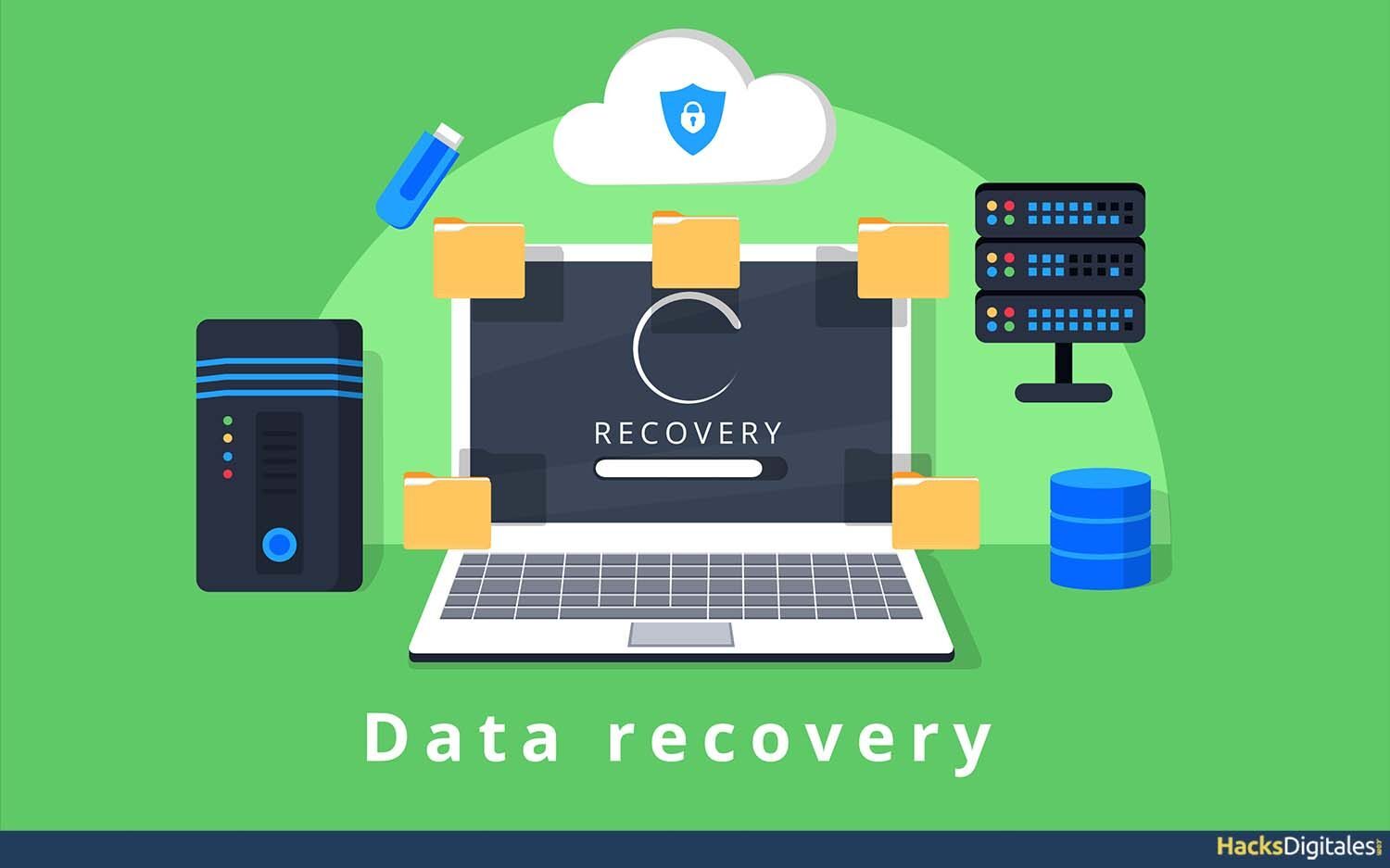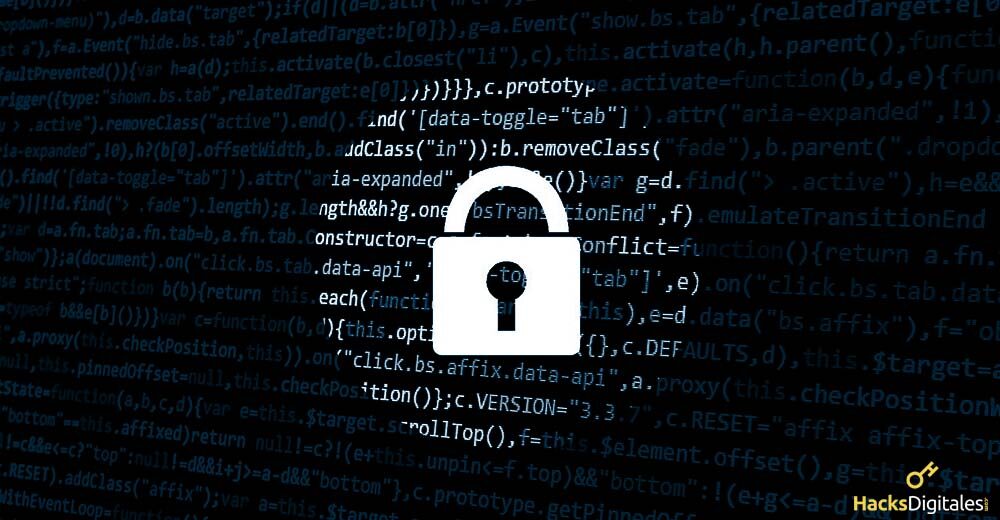
Nel mondo dei computer ci sono virus che danneggiano i nostri file, software e persino la CPU dei nostri computer. Cryptolocker è noto come un trojan per la crittografia dei dati che ci impedisce di accedere ad aree importanti del nostro PC. Ecco perché parleremo di come recuperare i file crittografati da CryptoLocker.
Cos'è CryptoLocker?
CryptoLocker è un Trojan che appartiene alla categoria Dirottamento dei dati. Questo tipo di virus si installa sul nostro computer, impedendo l'accesso ai nostri file crittografati che ha infettato..
I creatori di questo Trojan cercano guadagno finanziario, poiché per decifrare i file devi contribuire con una buona somma di denaro. Cryptolocker è diventato molto popolare oggi per questo motivo. Generalmente, il modo per contaminare il nostro computer è spacciarsi per un'e-mail. L'utente pensa che sia originale, finisci di seguire i passaggi e scarica un file da eseguire che assomigli a un PDF.
Cosa può portarci a sospettare che sia questo Trojan, perché il file allegato all'e-mail viene scaricato come ZIP. Vale a dire, un file compresso e all'apertura del documento PDF il sistema non ci chiede i permessi per eseguirlo. Dando il permesso al file, il computer si blocca e tutto si trasforma in un casino.
Come rimuovere CryptoLocker?
Per eliminare questo virus abbiamo bisogno:
- Borrador Norton Power, che ci permette di eliminare il malware perché è un programma antivirus.
- Malwarebytes Anti-Malware, ci aiuta a sbarazzarci di eventuali resti di cavalli di Troia rimasti sul computer.
- Procedura guidata di recupero dati EaseUS, è un programma che ci permette di ripristinare i documenti che sono nascosti e quelli che sono stati cancellati.
HACK: Se noti immediatamente che il virus sta invadendo il tuo computer la cosa indicata è disconnettere la connessione di rete per evitare che un numero elevato di file venga crittografato.
Scaricando gli strumenti sopra menzionati, È necessario salvare i file di installazione su una pendrive per poter riavviare il sistema in modalità provvisoria dove abbiamo funzioni di rete.
Per computer che eseguono Windows 7 e Windows Vista, tutto quello che devi fare è premere il tasto F8 al momento dell'avvio in modo da poter selezionare con le frecce della tastiera il “Modalità provvisoria con rete” sì premere il tasto Invio per la possibilità di correre.
CryptoLocker crittografa i log, prima fai una copia di loro, li crittografa e poi cancella l'originale.
Recupera i file con la procedura guidata di recupero dati EaseUS
I passaggi per ripristinare i file con EaseUS Data Recovery Wizard in generale sono:
- Primo è selezionare il disco rigido che hai infettato e scansionalo.
- L'ideale è eseguire una scansione profonda e veloce in modo che vengano trovati tutti i file che sono stati cancellati e nascosti dal virus.
- Il programma offre un'opzione di anteprima per ripristinare i dati.
- Potrebbe esserci la possibilità che il programma non riesca a recuperare i file crittografati, per fare questo, è necessario ripristinare il sistema operativo con la cronologia dei file, Shadow Copy è un software di backup e ripristino di terze parti.
- L'altra opzione è scegliere le proprietà del file che è stato crittografato e lo ripristina alla versione precedente.
In Windows 8.1
La procedura in questo sistema operativo è solitamente più lunga ma semplice, per iniziare devi premere il tasto Maiusc mentre fai clic su riavvia. Quindi fare clic su Risoluzione dei problemi, quindi in Opzioni avanzate e Impostazioni di avvio, quindi dovrai riavviare il computer.
Una volta avviato il sistema e visualizzata la finestra Impostazioni di avvio, premere il tasto F5. Per avviare in modalità provvisoria, collega la pendrive in cui hai installato l'antivirus (Norton Power Eraser) ed eseguirlo con i permessi richiesti dall'amministratore. Accetta le condizioni e gli accordi richiesti dalla licenza antivirus, quindi fare clic sull'opzione Analizza rischi. Ora verrà visualizzato un messaggio che richiede di riavviare il computer, accettare e riavviare in modalità provvisoria con rete attiva.
Una volta fatto questo, l'antivirus si apre automaticamente e la scansione dovrebbe iniziare. se non succede, fare nuovamente clic sull'opzione “Analizza i rischi”. Al termine dell'analisi selezionare l'opzione Ripara ora, sarà necessario riavviare, ma questa volta il riavvio sarà normale.
Finalmente, dobbiamo assicurarci che nessun residuo di Cryptolocker rimanga sul nostro computer. installare Malwarebytes Anti-Malware ed eseguire nuovamente la scansione. Questa applicazione garantisce che non ci siano minacce nascoste, indipendentemente dal fatto che si tratti di un altro tipo di virus.
Come recuperare i nostri file crittografati
Windows Vista e Windows 7
In genere, utenti di sistemi operativi Windows Vista o Windows 7 beneficiare della possibilità di selezionare versioni di file precedenti. Normalmente, quando Windows installa un aggiornamento, creare un backup nascosto dei nostri file e, allo stesso tempo, creare un punto di ripristino.
Aprire la copia nascosta dei log è molto semplice, non ci resta che aprire la tua sede, per fare ciò cliccare con il tasto destro del mouse sull'unità in cui si trovavano, quindi fare clic su proprietà e aprire la scheda “Versione precedente”. . Lì troveremo l'opzione dov'è la copia datata prima dell'infezione da Cryptolocker.
Quindi apparirà una finestra con tutti i file senza essere crittografati, copia quelli che ti servono, o solo una parte o tutto, spostandoli nelle cartelle in cui si trovano di solito. Ricordati di seguire le istruzioni fornite sopra, Si trovano nella cartella Utenti nella parte Nome utente.
Quando hai finito di copiare tutti i file desiderati, nelle cartelle che sono state ripristinate o nella casella di ricerca digitare “.crittografato”, questo ci mostrerà i file crittografati, che possiamo eliminare direttamente.
Va notato che quando si utilizzano le copie create durante l'installazione degli aggiornamenti di Windows, sia in questo processo che in quello successivo stabilito per Windows 8.1, perderemo i file e le modifiche apportate da quando è stata creata la copia shadow.
Windows 8.1
È importante sapere che a partire da Windows 8 Microsoft ha rimosso l'accesso alla copia shadow, far parte delle caratteristiche del sistema. In parte, i punti di ripristino vengono comunque mantenuti in modo da continuare a creare copie shadow dei file sul computer.
La difficoltà che abbiamo in questo caso è che dobbiamo usare un'applicazione di terze parti chiamata Shadow Explorer. Cryptolocker cambia le estensioni del documento in “.crittografato”, quindi devi eliminare l'estensione per poterli recuperare.
La modifica del nome del file è solitamente un po' complicata, l'utilizzo di Microsoft Insider ti consente di farlo più facilmente attraverso uno script chiamato ".bat" che lo fa per te. Devi solo copiarlo e inviarlo per l'esecuzione in ogni cartella in cui si trovano i file.
Quindi, abra Shadow Explorer, vai alle cartelle in cui si trovano i file da ripristinare, quindi fare clic con il pulsante destro del mouse su di essi e fare clic sull'opzione Esporta.
Scegli la cartella in cui desideri ripristinare la copia nascosta dei file, questa può essere la cartella originale in cui sono stati trovati i file con estensione ".encrypted" o qualsiasi altra.
Se viene scelta la cartella originale, ti chiederà se vuoi sovrascrivere i file, accetteremo. Ripeti questo processo con le cartelle e i file che desideri recuperare e voilà, il tuo computer tornerà alla normalità.